本文教您用u盘安装win10
自从win10更新后,很多用户都已经使用上了win10系统了,但是还是有一些用户还未安装,一些小伙伴来问怎么安装win10系统,之前也做了很多安装win7,win8系统的教程,为了迎合用户对win10的需要,今天小编就来说说如何使用u盘安装win10系统得操作。
尽管大多数win7和win8.1用户可以通过推送免费升级到Win10正式版,不过也有一些用户没收到Win10升级推送。无奈,想第一时间体验Win10,只能通过下载Win10镜像,通过U盘安装Win10了。下面是小编通过U盘安装Win10详细图文教程全过程。
用u盘安装win10图文教程
准备工作:
制作一个老毛桃装机版u盘
下载一个win10系统安装包,并将其拷贝到老毛桃u盘中
将制作好的老毛桃u盘插入电脑usb接口,重启电脑,等到屏幕上出现开机画面后按快捷键进入到老毛桃主菜单页面,选择“【02】运行老毛桃win8PE防蓝屏版(新电脑)”,回车确认。
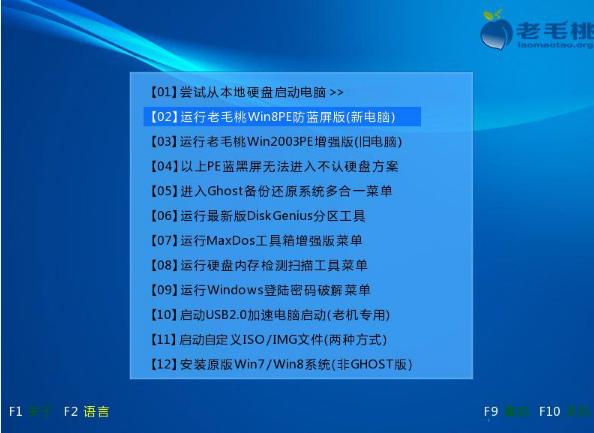
win10图解详情-1
进入pe系统桌面后,鼠标左键双击打开老毛桃PE装机工具。在工具主窗口中,点击“浏览”按钮

安装系统图解详情-2
打开u盘目录,选择之前准备的win10系统安装文件,然后点击“打开”将其添加进来

win10图解详情-3
返回到工具主窗口中,在磁盘分区列表中选择C盘作为系统盘,接着点击“确定”按钮

win10图解详情-4
此时会弹出一个询问框,提示用户将执行还原操作,建议大家采用默认设置,只需点击“确定”按钮进行下一步

u盘安装图解详情-5
程序便会开始释放系统镜像文件,只需耐心等待

win10图解详情-6
以上就是使用u盘安装win10的操作教程了,如果您对U盘启动盘制作部了解或者觉得需要更详细的操作步骤,可以在“小编一键重装系统”官网上查找到。
推荐系统
番茄花园 Windows 10 极速企业版 版本1903 2022年7月(32位) ISO镜像快速下载
语言:中文版系统大小:3.98GB系统类型:Win10新萝卜家园电脑城专用系统 Windows10 x86 企业版 版本1507 2022年7月(32位) ISO镜像高速下载
语言:中文版系统大小:3.98GB系统类型:Win10笔记本&台式机专用系统 Windows10 企业版 版本1903 2022年7月(32位) ISO镜像快速下载
语言:中文版系统大小:3.98GB系统类型:Win10笔记本&台式机专用系统 Windows10 企业版 版本1903 2022年7月(64位) 提供下载
语言:中文版系统大小:3.98GB系统类型:Win10雨林木风 Windows10 x64 企业装机版 版本1903 2022年7月(64位) ISO镜像高速下载
语言:中文版系统大小:3.98GB系统类型:Win10深度技术 Windows 10 x64 企业版 电脑城装机版 版本1903 2022年7月(64位) 高速下载
语言:中文版系统大小:3.98GB系统类型:Win10电脑公司 装机专用系统Windows10 x64 企业版2022年7月(64位) ISO镜像高速下载
语言:中文版系统大小:3.98GB系统类型:Win10新雨林木风 Windows10 x86 企业装机版2022年7月(32位) ISO镜像高速下载
语言:中文版系统大小:3.15GB系统类型:Win10
热门系统
- 1华硕笔记本&台式机专用系统 GhostWin7 32位正式旗舰版2018年8月(32位)ISO镜像下载
- 2雨林木风 Ghost Win7 SP1 装机版 2020年4月(32位) 提供下载
- 3深度技术 Windows 10 x86 企业版 电脑城装机版2018年10月(32位) ISO镜像免费下载
- 4电脑公司 装机专用系统Windows10 x86喜迎国庆 企业版2020年10月(32位) ISO镜像快速下载
- 5深度技术 Windows 10 x86 企业版 六一节 电脑城装机版 版本1903 2022年6月(32位) ISO镜像免费下载
- 6深度技术 Windows 10 x64 企业版 电脑城装机版2021年1月(64位) 高速下载
- 7新萝卜家园电脑城专用系统 Windows10 x64 企业版2019年10月(64位) ISO镜像免费下载
- 8新萝卜家园 GhostWin7 SP1 最新电脑城极速装机版2018年8月(32位)ISO镜像下载
- 9电脑公司Ghost Win8.1 x32 精选纯净版2022年5月(免激活) ISO镜像高速下载
- 10新萝卜家园Ghost Win8.1 X32 最新纯净版2018年05(自动激活) ISO镜像免费下载
热门文章
常用系统
- 1新萝卜家园 GhostWin7 SP1 电脑城极速稳定版2022年5月(32位) ISO镜像高速下载
- 2番茄花园 Windows 10 元旦特别 极速企业版 2021年1月(32位) ISO镜像快速下载
- 3番茄花园Ghost Win8.1 x64 办公纯净版2019年12月(激活版) ISO镜像高速下载
- 4电脑公司Ghost Win7 Sp1 装机万能版2021年11月(32位) 提供下载
- 5新雨林木风 Windows10 x86 企业装机版2020年9月(32位) ISO镜像高速下载
- 6深度技术Ghost Win8.1 x32位 特别纯净版2020年12月(免激活) ISO镜像高速下载
- 7深度技术Ghost Win8.1 x32位 特别纯净版2022年1月(免激活) ISO镜像高速下载
- 8新萝卜家园 GhostWin7 SP1 电脑城极速稳定版2020年11月(32位) ISO镜像高速下载
- 9番茄花园 Windows 10 六一节 极速企业版 2020年6月(32位) ISO镜像快速下载
- 10番茄花园Ghost Win8.1 x64 办公纯净版2020年3月(激活版) ISO镜像高速下载




















